
Innholdsfortegnelse:
- Rekvisita
- Trinn 1: Sett opp brødbrettet
- Trinn 2: Last opp kode (1)
- Trinn 3: Koderedigering
- Trinn 4: Last opp kode 2
- Trinn 5: Saksbehandling- Forberedelser
- Trinn 6: Case Making- Papirinnpakning
- Trinn 7: Case Making- Forming a Box
- Trinn 8: Sett opp maskinen
- Trinn 9: Organisering av ledningene
- Trinn 10: Dekorasjoner
- Forfatter John Day [email protected].
- Public 2024-01-30 11:23.
- Sist endret 2025-01-23 15:02.


Klasse og navn: 9A Vivian Ting
Introduksjon:
Ladevarsellampen er en kombinasjon av to forskjellige enheter, som kobler en ladningsvarsel og et nattlys sammen. Siden mange mennesker jeg har kjent i mine omgivelser har vært plaget av problemet med å glemme å lade opp bærbare datamaskiner eller andre elektroniske enheter, var opprettelsen av maskinen å minne brukeren om å lade sine elektroniske enheter hver kveld for å ha en fulladet enhet neste dag. Etter lading av enheten kan lampen på toppen av maskinen slås på for å redusere stress, slappe av og forbedre søvnkvaliteten.
Kreditt:
Konseptutviklingen av prosjektet er hentet fra mitt forrige prosjekt på ProjectPlus, som handlet om opprettelsen av en Arduino Brightness Warner (Søk: Arduino 光線 警示 燈, vær oppmerksom på at nettstedet er skrevet på kinesisk) for å beskytte ens syn. Ideen om prosjektet er tenkt ut fra nettstedet: https://www.tngs.tn.edu.tw/download/arduino/blinki… som var en kilde som instruerte prosessen med å bruke en trykknapp og en LED på Arduino.
Hva er endret?
I dette prosjektet har jeg endret mitt forrige prosjekt, en lysstyrkevarsler ved å inkludere en ekstra LED og en trykknapp for å danne en lampe på enheten fra en online kilde (kilde er nevnt i kredittdelen). På samme tid har jeg endret funksjonen, rollen og formålet med enheten.
Prosjektets kode:
Rekvisita
- Arduino Leonardo x1
- Brødbrett x1
- Lang ledning x16
- Kort ledning x6
- Fotoresistens (5 ~ 10k/ohm, 5mm) x1
- LED -lys (farger er valgfrie, jeg har valgt rødt og gult) x2
- Trykk på knappen x1
- Motstand (82/ohm, ¼ watt) x2
- Presis motstand (10k/ohm, ¼ watt) x2
- USB -strømkabel x1
-
Papp x6
- 20cm*15cm x2
- 20cm*7cm x1
- 20cm*6cm x1
- 15 cm*7 cm x 2
- 5cm*3cm x1
- Bomull x passende mengde
- Lader x1 (Enhver lader med kabler, jeg har brukt laderen til MacBook Air)
- Teip
- Svart tape
- Sizzor x1
- Verktøyskniv x1
- Power bank x1
- Limpistol x1
Trinn 1: Sett opp brødbrettet
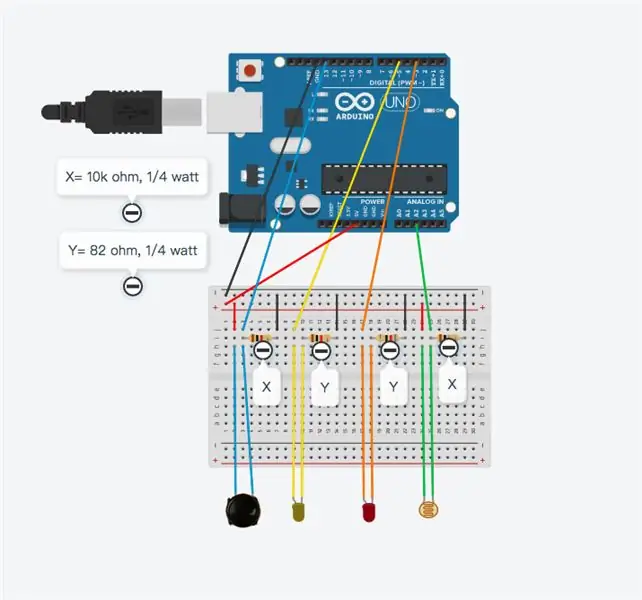
Sett opp brødbrettet ved å referere til bildet som følger med.
Først av alt, koble 5V til den positive delen av radene på brødbrettet. På samme tid kobler du GND til den negative delen av radene på brødbrettet.
Trykknapp: Koble den ene enden av trykknappen til den positive delen av brødbrettet og en annen med en presis motstand (10k ohm) og en ledning som er koblet til Pin13. Koble deretter en annen ende av den presise motstanden til den negative delen av brødbrettet.
Ladeadvarsel -LED: Koble den positive enden (den lengre) av LED -en til Pin5 og den negative enden (den kortere) til motstanden (82 ohm). Deretter kobler du den andre enden av motstanden til den negative delen av brødbrettet.
Lampe LED: Koble den positive enden (den lengre) av LED -en til Pin3 og den negative enden (den kortere) til motstanden (82 ohm). Deretter kobler du den andre enden av motstanden til den negative delen av brødbrettet.
Fotoresistens: Koble den ene enden av fotoresistansen til den positive delen av brødbrettet og en annen med en presis motstand (10k ohm) og en ledning som kobles til analog pin2. Koble deretter en annen ende av motstanden til den negative delen av brødbrettet.
Trinn 2: Last opp kode (1)
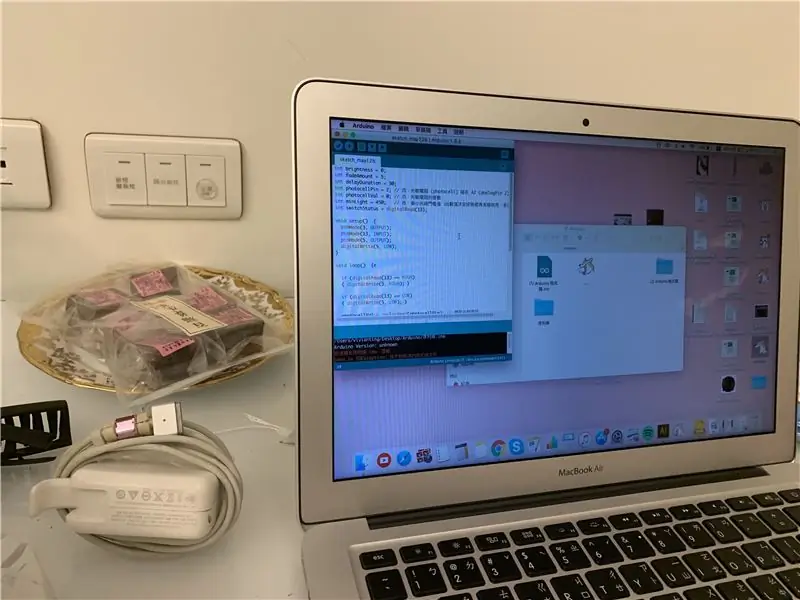
Last opp koden nedenfor til Arduino Leonardo. Etter at du har lastet opp koden, åpner du den serielle skjermen og legger hånden helt på fotoresistansen eller slår av lyset i rommet for å justere lysgrensen hvis fotoresistansen.
create.arduino.cc/editor/Vivian_Ting/dc56d…
Trinn 3: Koderedigering
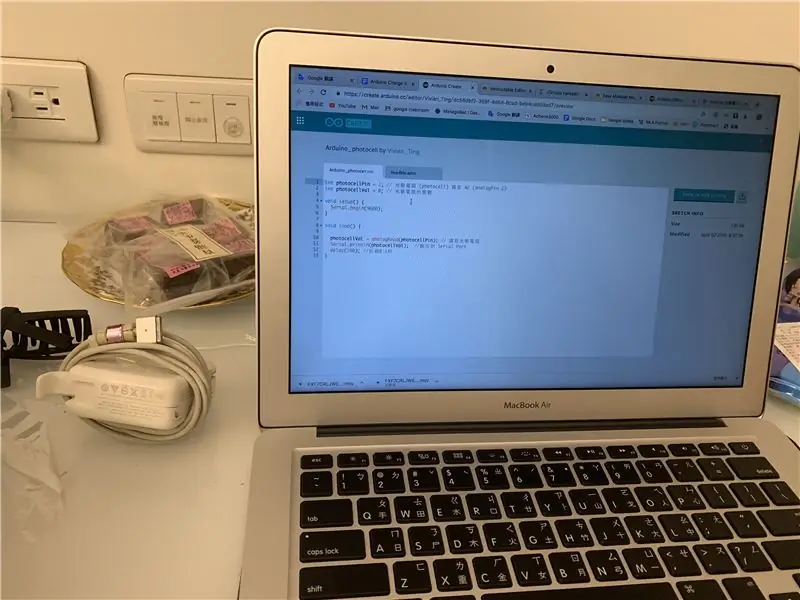
Når du har fått nummeret, registrerer du det og erstatter det originale nummeret i fotocelle -delen av koden nedenfor til det du har.
create.arduino.cc/editor/Vivian_Ting/e97d…
Trinn 4: Last opp kode 2
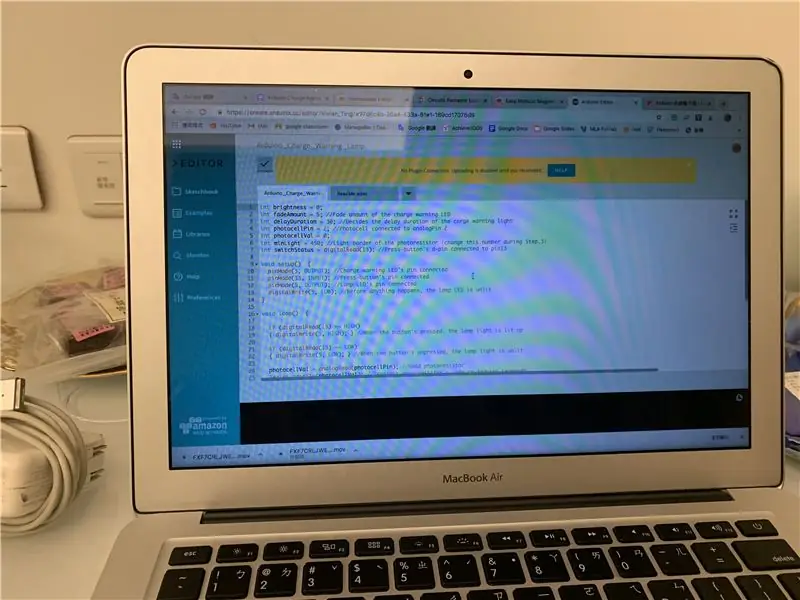
Last opp den endelige koden til Arduino Leonardo. Test om det har noen problemer.
Trinn 5: Saksbehandling- Forberedelser
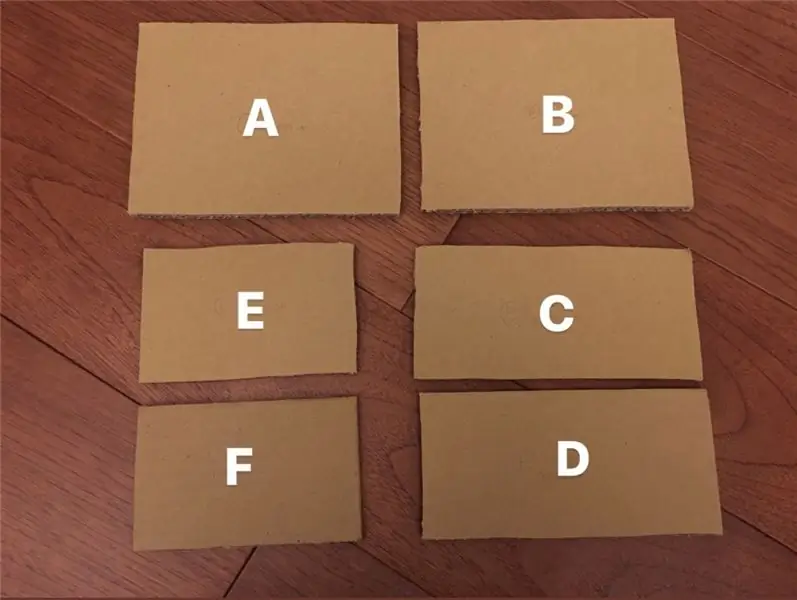
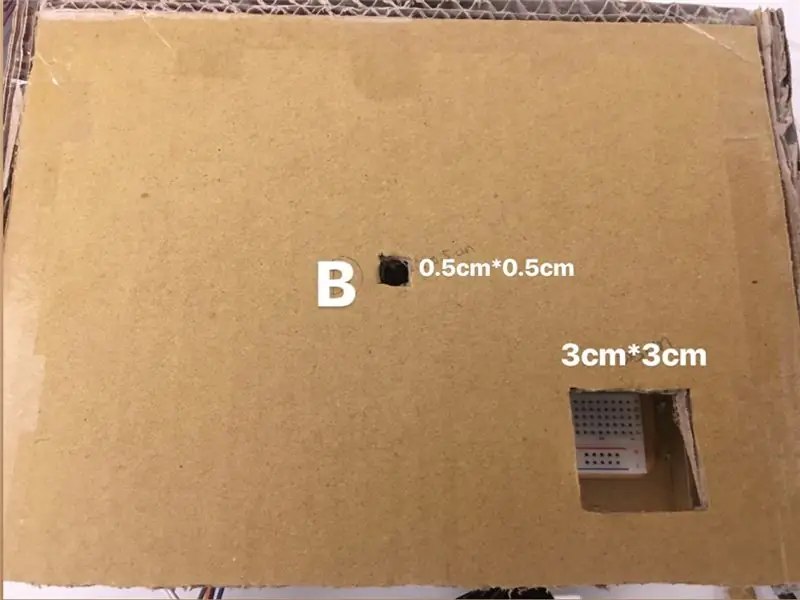
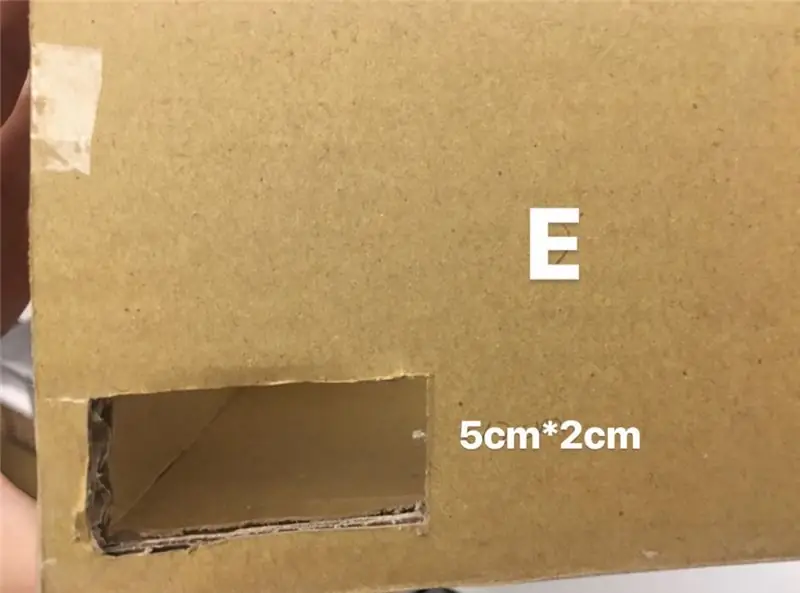
Det vil være seks papp som kreves for prosessen.
A: 20cm*15cm (bunn)
B: 20cm*15cm (topp)
C: 20cm*6cm (foran)
D: 20cm*7cm (bak)
E: 15cm*7cm (venstre)
F: 15cm*7cm (høyre)
Skjær et 3 cm*3 cm hull på høyre hjørne av brett B, når du er ferdig, skjær et 1,5 cm*1,5 cm hull i midten av brettet B. Etterpå skjærer du et hull på 4 cm*2 cm på venstre hjørne av brett E.
Trinn 6: Case Making- Papirinnpakning
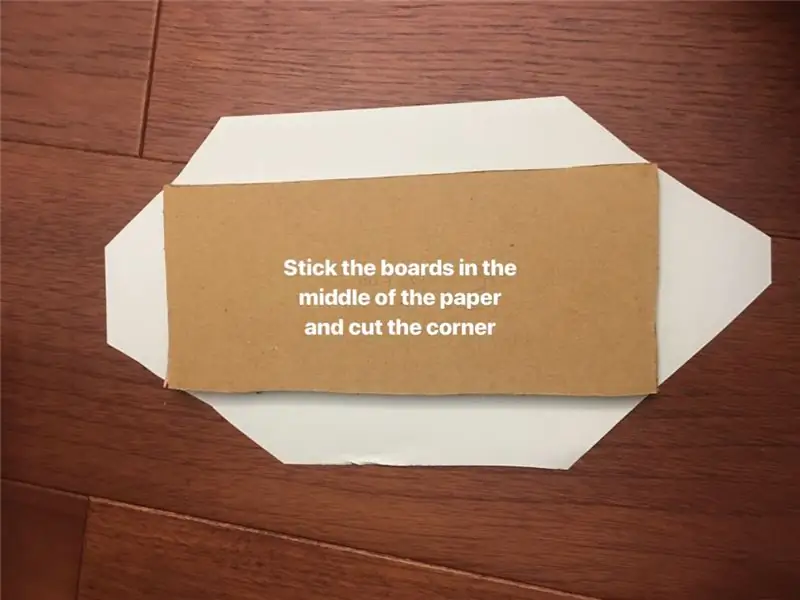
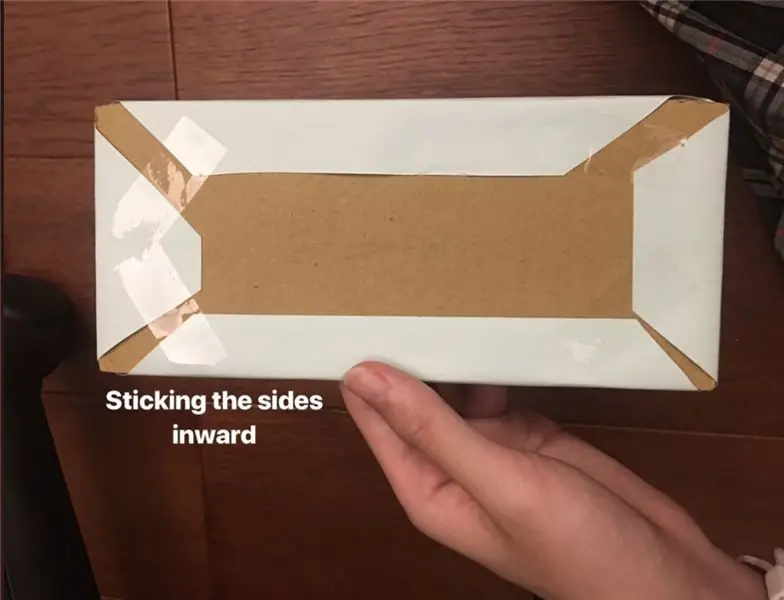
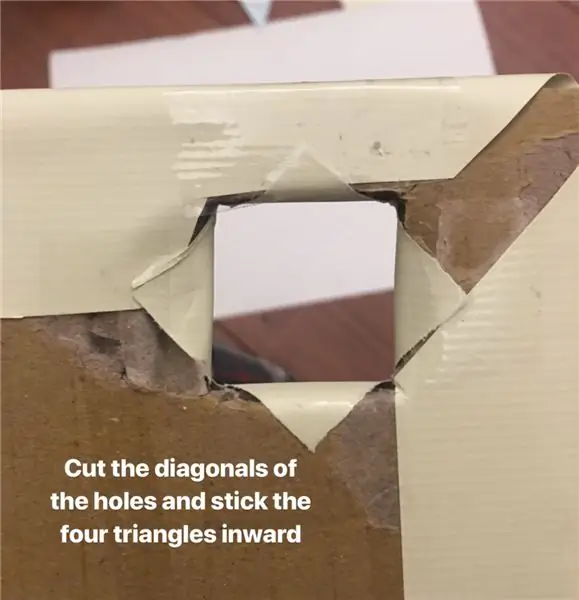
For å pakke inn brettene, kutt ut flere stykker innpakningspapir som er ca 2 ~ 3 cm bredere og lengre enn tilsvarende papp. Når du er ferdig med å klargjøre alle papirene, fest brettene til midten av papiret tilsvarende. Klipp av alle hjørner av hvert papir med brett på (sjekk bildet for å se eksempel). For hullene om bord B, bruk en verktøykniv til å skjære ut diagonalene på hullene, og stikk deretter de fire trekanter innover med bånd. Fest hver side av papiret til brettet med bånd (sjekk bildet for å se eksempel). På samme tid pakkes pappa på 5 cm*3 cm inn med et innpakningspapir og skriver advarsler med markører på den for senere bruk. Når du er ferdig, går du videre til neste trinn.
Trinn 7: Case Making- Forming a Box

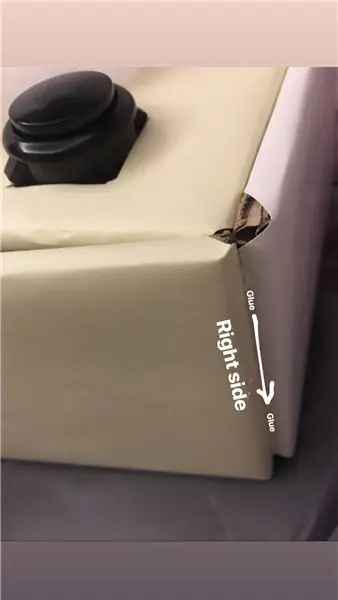
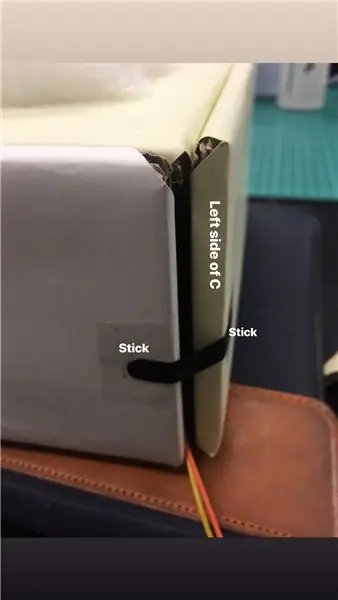
Bruk en limpistol til å stikke alle sidene sammen bortsett fra den fremre (brettet C) for å danne en eske. Stick bare høyre side av brettet C for å danne en dør for saken. Etter det, bruk tape -bånd for å lukke døren. Hvis det er et problem med brødbrettet i fremtiden, må du fjerne tapen for å sjekke.
Trinn 8: Sett opp maskinen
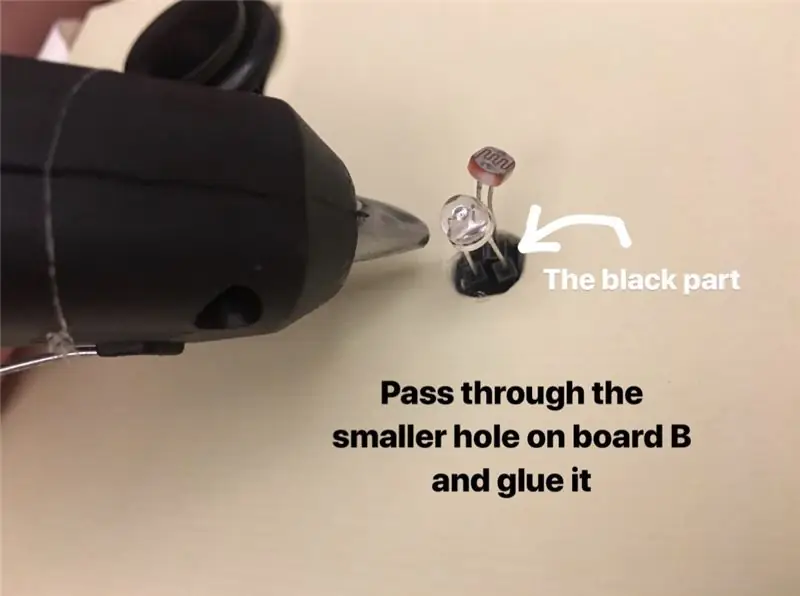
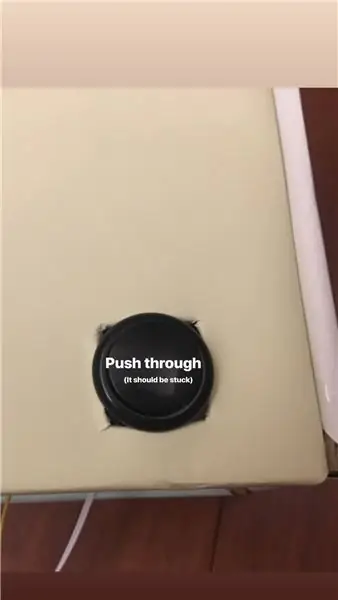
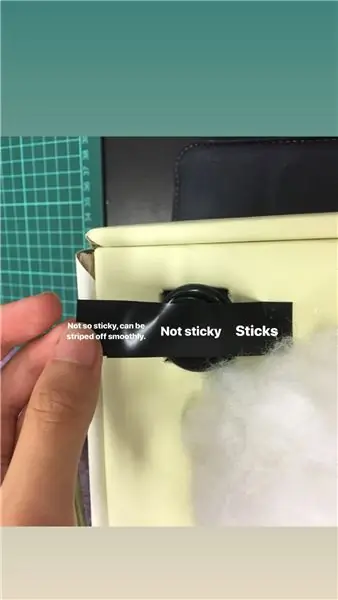
Sett brødbrettet i saken. Før lampens LED og fotoresistansen sammen gjennom det lille hullet i midten av brettet B. Når du er ferdig, bruk en limpistol for å fikse den svarte delen av ledningen med LED -en og fotoresistansen passert gjennom hullet. La limet avkjøles før du fortsetter trinnet. Trykk trykknappen gjennom hullet i høyre hjørne av brett B for å sette det fast på hullet. Klipp ut to båndstrimler, en vil være ca 7 cm og en annen være ca 4 cm. Fest det kortere båndet i midten av det lengre båndet for å danne en enkelt tape med to ender klebrig. Fest den ene enden tett på en side av trykknappen mens du har en annen som ikke er så klebrig over den andre siden av knappen (sjekk bildet som referanse). Båndet danner en knappbryter (sjekk videodemonstrasjon:
Trinn 9: Organisering av ledningene
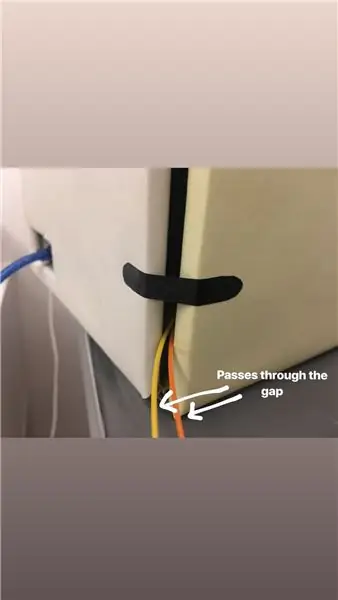
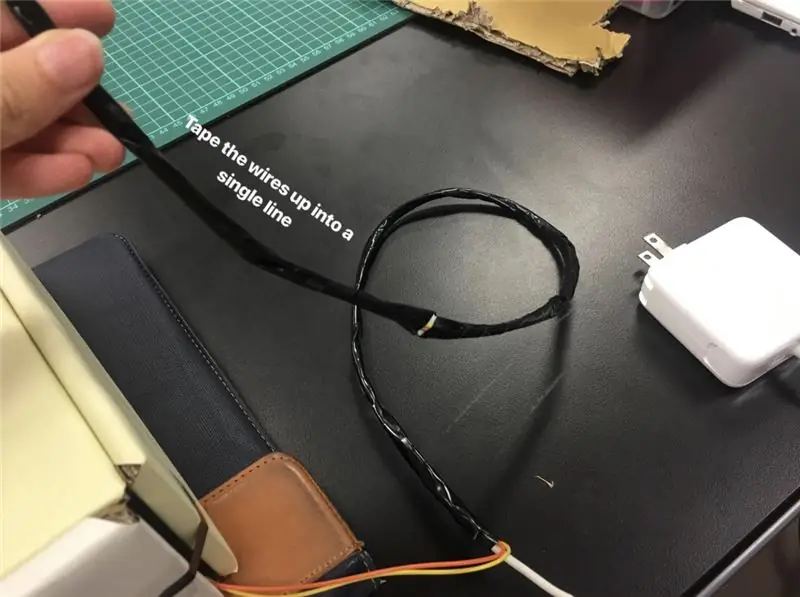
Slipp varsellampen LED ut av saken gjennom gapet på døren og forleng ledningen til LED -en med fire lange ledninger. Ved å bruke svart tape, fest den svarte delen av LED -ledningen på kabelen til laderen. Fest kartongen med advarselstekster på den svarte delen av LED -ledningen. Organiser ledningene eller LED -en og laderen ved å lime dem sammen med svarte bånd for å danne en enkelt linje.
Trinn 10: Dekorasjoner

Omgiv alle overflater hvis nattlyset LED med bomull og fest dem på esken med limpistoler. Formålet med trinnet er å forverre gjenskinnet til LED -lyset for å danne den beste lysstyrken for et nattlys mens du også dekorerer enheten. Når du er ferdig, sjekk om enheten har problemer ved å teste evnene. Advarsels -LED -en skal lyse når miljøet er mørkt. Når du trykker på knappen, bør nattlys -LED -en lyse mens advarselslampen var slukket. Hvis det ikke er noen problemer med funksjonene, er maskinen ferdig!
Anbefalt:
Arduino Night Watchman Light: 3 trinn

Arduino Night Watchman Light: Når du forlater huset ditt over lengre perioder, kan det være lurt å få det til å virke som om noen er hjemme og slår på og av lys om kvelden. I motsetning til en forhåndsinnstilt planlagt timer (eller en som sover) og kan lett oppdages utenfra
Hallway Bell Warning System: 4 trinn

Hallway Bell Warning System: På skolen er det klokker som indikerer når klasseendring skal skje. De ringer først for å indikere når timen skal slutte, og deretter ringer de en gang til for å indikere når neste klasse skal starte. Hvis en student er sen, har de vanligvis ikke
Makey Makey - Early Warning System for High Wind: 5 trinn

Makey Makey - Early Warning System for High Wind: Dette " early warning system " designutfordring vil bli gitt til en gruppe studenter. Målet er at et team med studenter (to eller tre per gruppe) skal utforme et system som advarer folk om å søke ly for vind som er i fare
HaptiGuard - Sideway Warning System: 3 trinn (med bilder)

HaptiGuard - Sideway Warning System: Rask og skummel Sideway Warning system som sideveis ide om Personal Photonics fra Media Computing Group Aachen, finansiert av det tyske utdannings- og vitenskapsdepartementet. Når noe kommer tettere på deg som du ikke kan høre (enten fordi
Charge of the Light Array: 3 trinn

The Charge of the Light Array: Dette er en rekke med tomme hundefôrbokser, hver med et enkelt LED -lys inne og et farget objektiv på åpningen. Lysdiodene styres av bevegelsesdetektorer utløst av interaksjon fra betrakteren. Ved å bruke lysdioder som lyskilde for hver av
